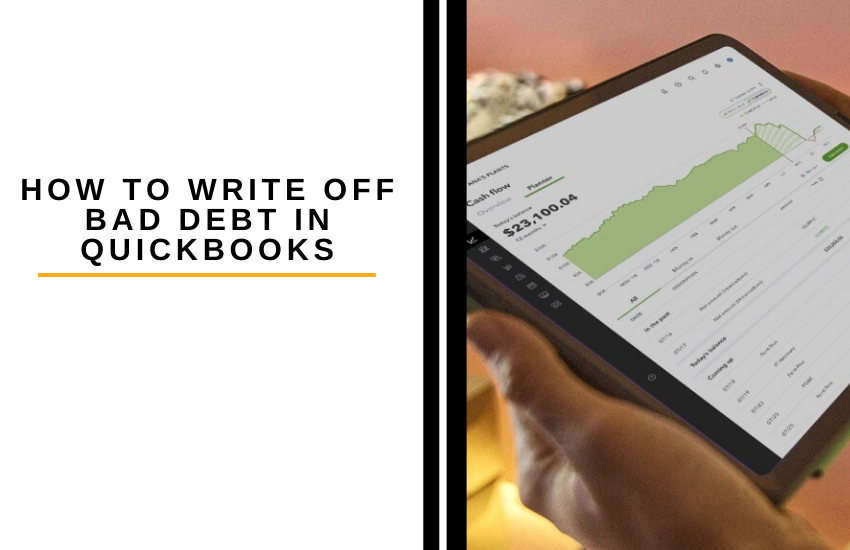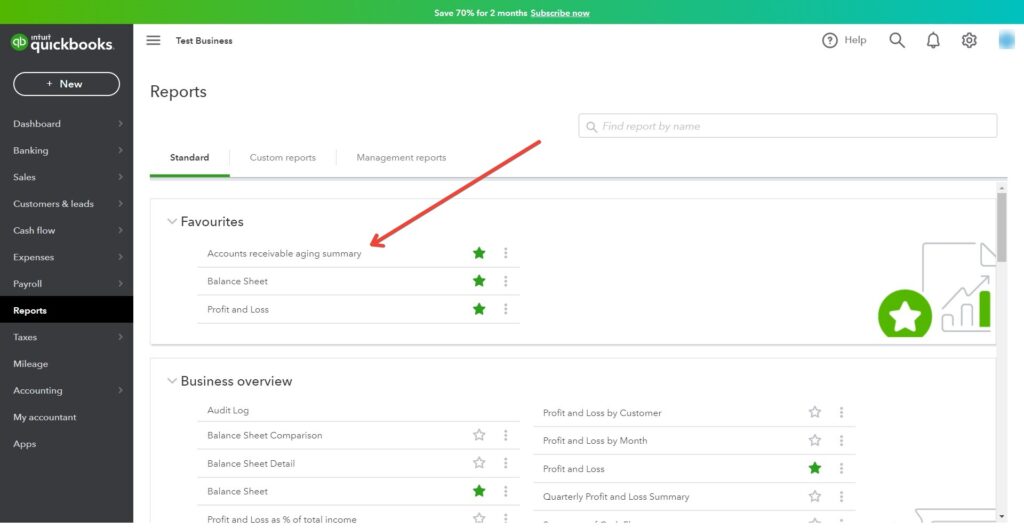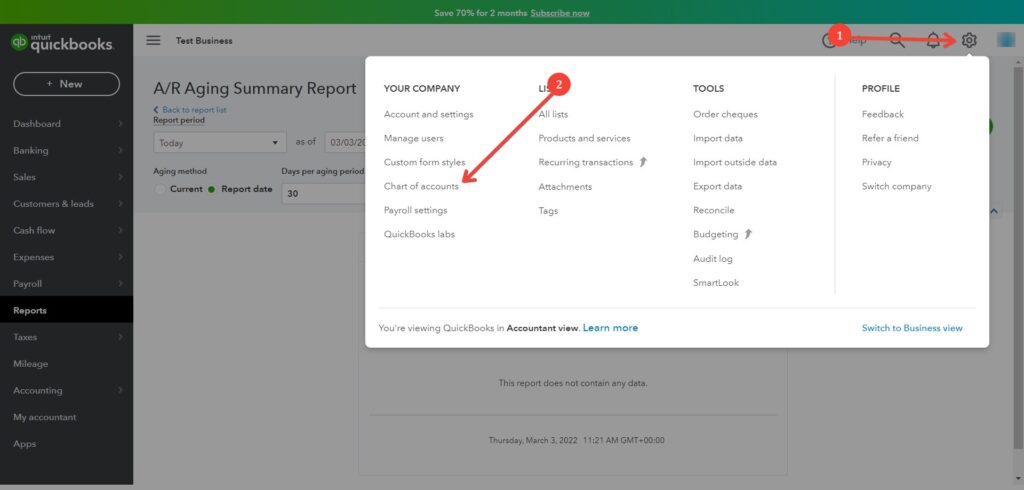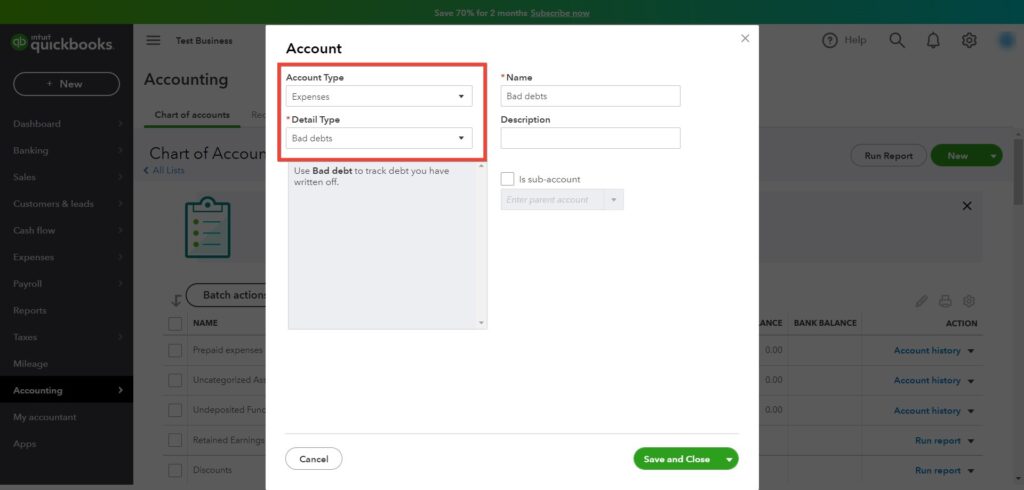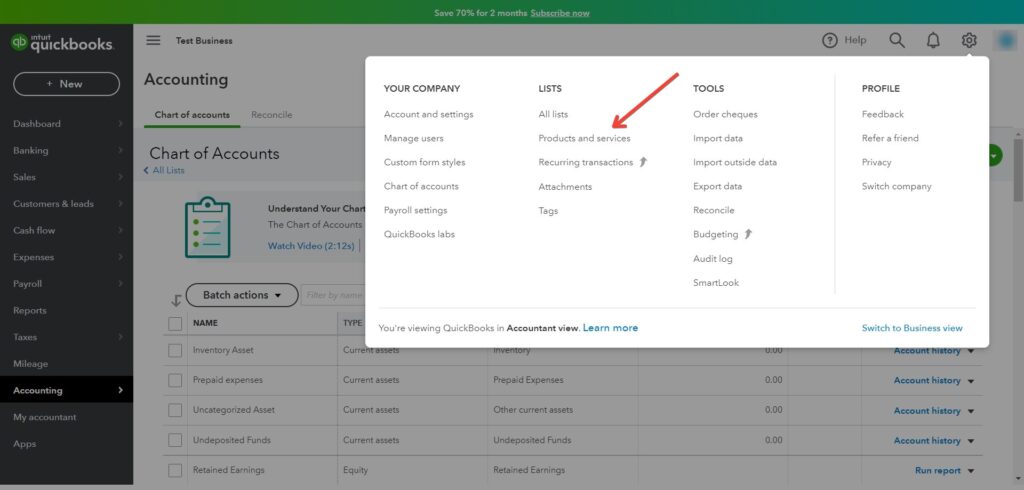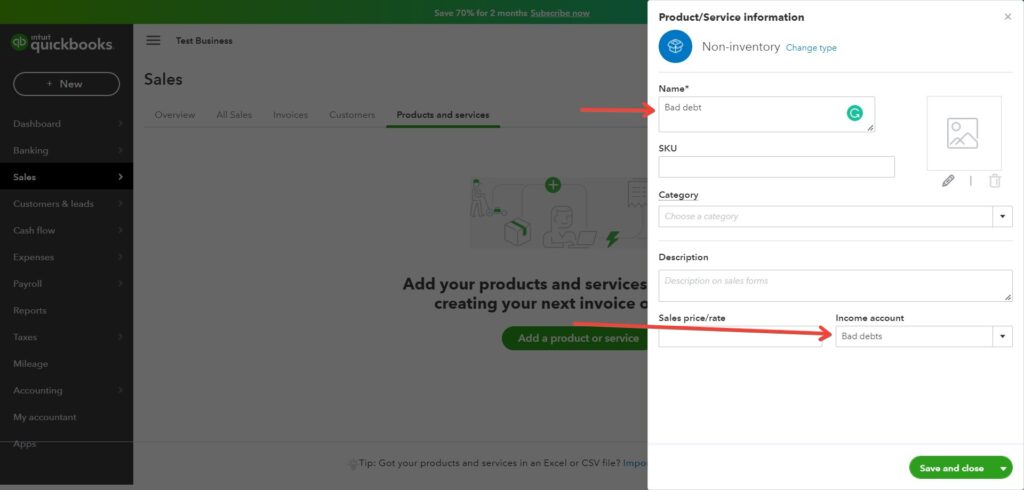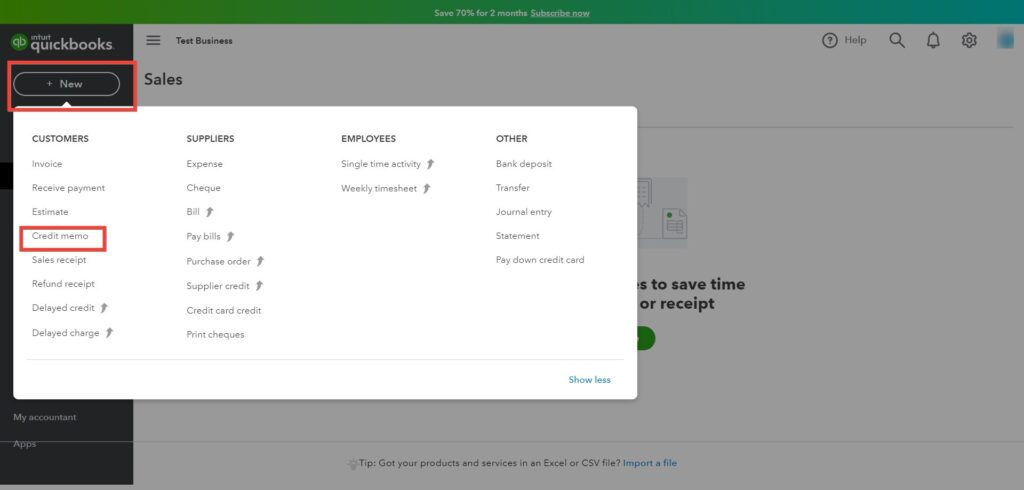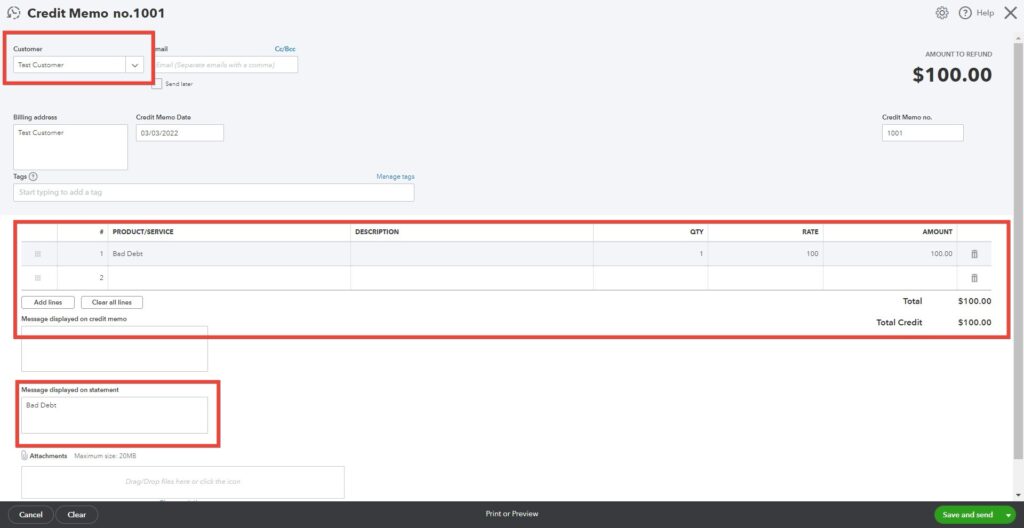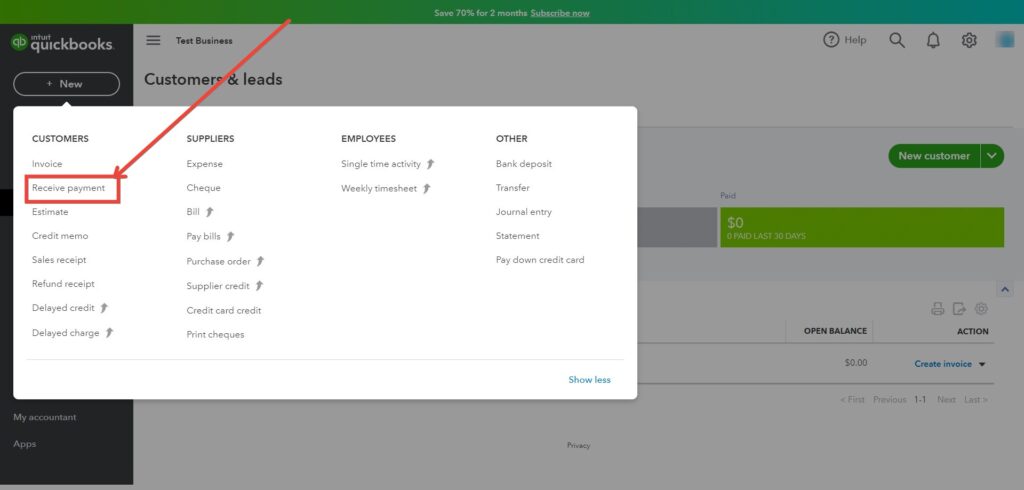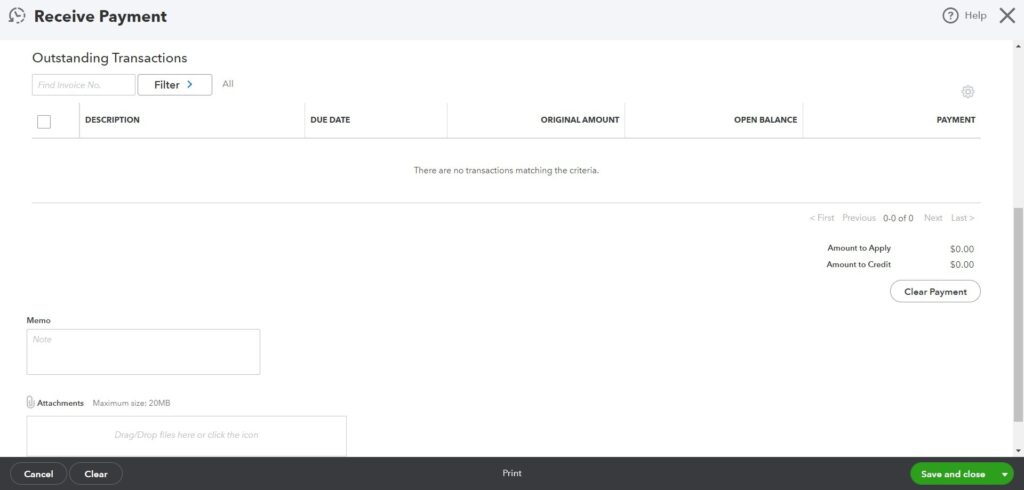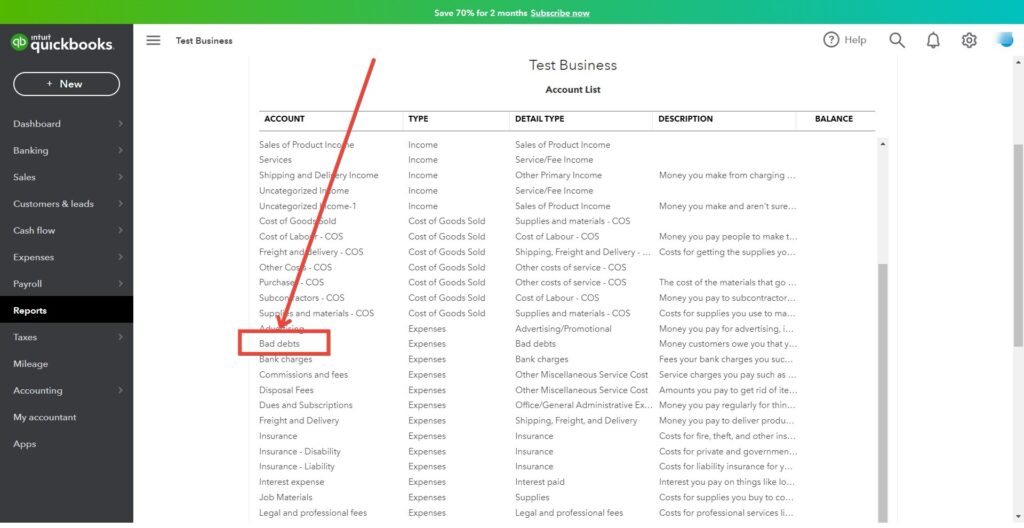Dernière mise à jour le 22 avril 2023 par Ewen Finser
Sur QuickbooksUne créance irrécouvrable se produit lorsqu'un client vous doit de l'argent et que vous ne pouvez pas le recouvrer. Si vous savez que vous ne serez pas payé, vous pouvez parfois déduire cette dette (si votre entreprise utilise la méthode de la comptabilité d'exercice).
Amortissement des créances irrécouvrables en Quickbooks vous permettra d'actualiser vos revenus. Si vous avez une facture client irrécouvrable, cela signifie que vous surévaluez le nombre de factures clients et que vous risquez de payer plus d'impôts que vous ne le devriez. Si vous ne parvenez pas à l'amortir immédiatement, vous pourrez peut-être en demander le remboursement au cours des années suivantes, mais cette procédure peut s'avérer plus complexe.
Il est important de suivre cette procédure plutôt que de simplement supprimer la facture. Lorsqu'il s'agit de tenir des registres pour l'IRS, vous devez être aussi transparent que possible. Vous devrez également démontrer que vous avez pris toutes les mesures raisonnables pour récupérer les paiements de vos clients.
Heureusement, vous pouvez amortir les mauvaises créances en Quickbooks. C'est assez facile à faire, même si cela implique quelques étapes. Veillez à prendre le temps de suivre chaque étape correctement, car vous devrez le faire dans le bon ordre.
6 étapes pour amortir une mauvaise créance dans Quickbooks
Voici les étapes à suivre pour amortir une créance irrécouvrable dans le cadre du programme d'aide aux entreprises. Quickbooks :
1. Exécutez un rapport sur le vieillissement des comptes clients
Vous pouvez le faire en allant dans Rapports, puis en cliquant sur "Rapport détaillé sur l'ancienneté des comptes clients". Ce rapport devrait indiquer les factures ou les créances qui peuvent être considérées comme des créances irrécouvrables.
2. Créer un compte de dépenses pour créances douteuses
Une fois cette étape franchie, vous devez créer un compte de charges pour les créances douteuses. Cliquez sur "Paramètres", puis sur "Plan comptable" :
Une fois cette étape franchie, cliquez sur "nouveau" pour créer un nouveau compte. Choisissez de créer un compte "Dépenses".
Sélectionnez "Enregistrer et fermer" pour terminer cette étape.
3. Créer un poste de mauvaise créance
Vous devez créer un article hors stock, qui servira de substitut à l'article de créance irrécouvrable. Vous pouvez aller dans "Paramètres", puis cliquer sur "Produits et services" pour commencer.
Sélectionnez "Nouveau", puis "Hors inventaire". Veillez à lui donner le nom de "Créances irrécouvrables" afin de vous en souvenir plus tard. Cliquez ensuite sur "Créances irrécouvrables" dans la case Compte de revenu. Cliquez ensuite sur "Enregistrer et fermer".
4. Créez une note de crédit pour la créance irrécupérable.
Sélectionnez "+Nouveau", puis "Note de crédit".
Sélectionnez les options suivantes :
- Le client concerné dans le menu déroulant
- Créances irrécouvrables" dans la section Produits/Services
- Inscrivez le montant que vous souhaitez annuler dans la colonne "Montant".
- Saisissez "Créances irrécouvrables" dans la case "Message affiché".
Ensuite, vous pouvez sélectionner "Enregistrer et fermer".
5. Appliquer la note de crédit à la facture
Sélectionnez à nouveau "+Nouveau", puis sous "Clients", choisissez "Recevoir un paiement".
Choisissez le client approprié, puis sélectionnez la facture dans la section "Transactions en cours". Dans la section Crédits, sélectionnez la note de crédit. Cliquez ensuite sur "Enregistrer et fermer".
Vous pourrez voir la créance irrécouvrable dans votre rapport de pertes et profits sous le compte de dépenses "Créances irrécouvrables".
6. Exécuter un rapport sur les créances douteuses
Vous pouvez ensuite exécuter un rapport rapide sur les comptes. Ce rapport devrait mettre en évidence vos créances irrécouvrables. Cliquez d'abord sur "Paramètres", puis à nouveau sur "Plan comptable", et dans la colonne "Action", cliquez sur "Exécuter un rapport".
Et le tour est joué ! Bien qu'il faille franchir quelques étapes, il est en fait assez rapide d'annuler une créance irrécouvrable en Quickbooks.
FAQs
Question : Quickbooks est-il facile à utiliser ?
Réponse : Nous pensons que Quickbooks est assez facile à utiliser. Bien que certaines choses (comme le processus de radiation des créances irrécouvrables) puissent sembler compliquées, son utilisation est en fait assez intuitive, et il existe de nombreuses ressources pour vous aider à comprendre comment l'utiliser. En outre, il dispose d'une bonne base de connaissances contenant de nombreuses informations pour les novices.
Question : Existe-t-il une application mobile Quickbooks ?
Réponse : Oui, il existe un Quickbooks pour iOS et Android.
Question : À qui Quickbooks convient-il le mieux ?
Réponse : Quickbooks est adapté à la fois aux indépendants et aux petites entreprises.
Question : Puis-je radier une facture partiellement payée ?
Réponse : Si un client ne paie qu'une partie de sa facture, quelle qu'en soit la raison, Quickbooks dispose d'un moyen de traiter ce problème : vous pouvez lire leur guide étape par étape ici. Tout d'abord, il est important d'enregistrer le montant payé :
- Cliquez sur l'icône Plus
- Choisissez "Recevoir un paiement".
- Entrez le nom du client
- Vérifiez la bonne facture
- Entrez le montant du paiement
- Cliquez sur enregistrer et fermer
Une fois cette étape franchie, il est plus facile d'identifier les factures partiellement payées. Vous pouvez alors suivre les étapes de la Centre d'assistance Quickbook pour les radier.
En résumé ...
Avec un peu de chance, cela vous aidera à effacer ces ennuyeuses factures impayées dans le cadre du programme d'aide aux entreprises. Quickbooks pour vous aider à maintenir vos revenus à jour ! C'est un processus assez facile une fois que l'on s'est habitué à naviguer sur la plateforme.